- מְחַבֵּר Jason Gerald [email protected].
- Public 2023-12-16 11:12.
- שונה לאחרונה 2025-01-23 12:18.
WikiHow זה מלמד אותך כיצד להעלות קבצים לשיחת דיסקורד במכשיר אנדרואיד.
שלב
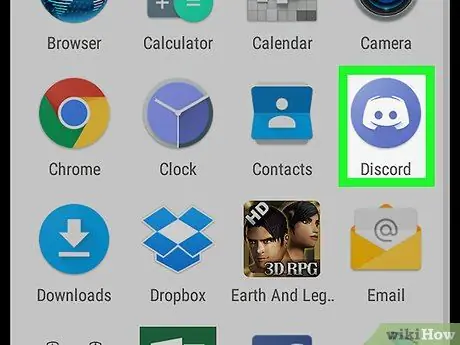
שלב 1. הפעל את דיסקורד
זהו סמל כחול בהיר ובמרכז בקר משחק לבן. סמל זה נמצא בדרך כלל במגירת האפליקציות או במסך הבית.
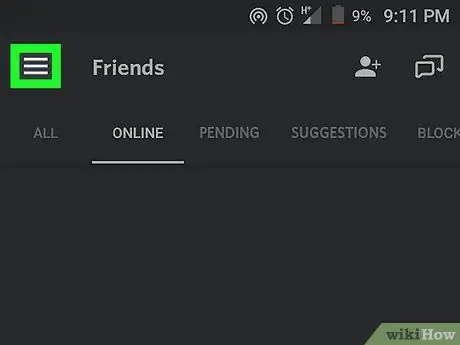
שלב 2. גע
זה בפינה השמאלית העליונה.
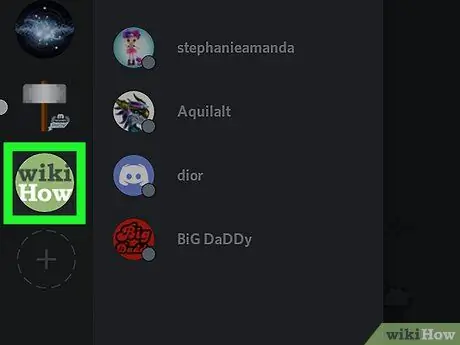
שלב 3. גע בשרת המארח את הערוץ
כל סמל שרת מופיע בצד שמאל של המסך. זה יביא רשימת ערוצים.
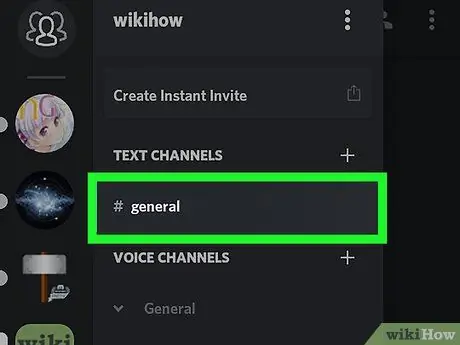
שלב 4. גע בערוץ
בחר את הערוץ שבו ברצונך להשתמש להעלאת הקובץ.
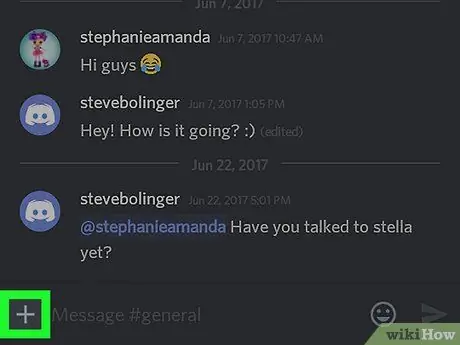
שלב 5. גע ב +
שנמצא בפינה השמאלית התחתונה. הגלריה במכשיר האנדרואיד שלך תיפתח, יחד עם סמלים לסוגי קבצים אחרים.
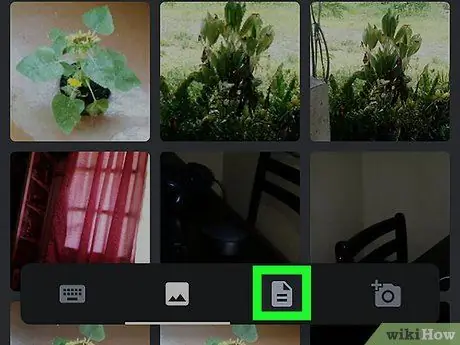
שלב 6. גע בסמל הקובץ
הסמל הוא בצורת דף נייר כפוף בפינה הימנית העליונה.
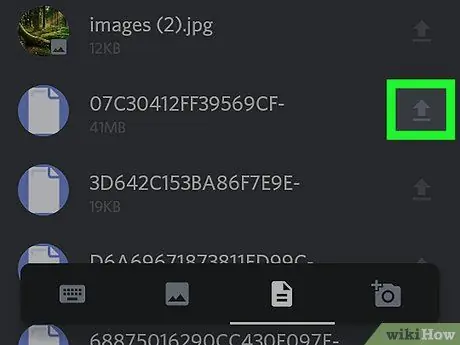
שלב 7. גע בחץ שלצד הקובץ שברצונך להעלות
חץ זה כלפי מעלה נמצא מימין לשם הקובץ.
ייתכן שיהיה עליך לגלול למטה כדי למצוא את הקובץ שאתה רוצה

שלב 8. גע בלחצן בצורת מטוס נייר
זה בפינה הימנית התחתונה. הקובץ הרצוי יעלה לערוץ דיסקורד.






